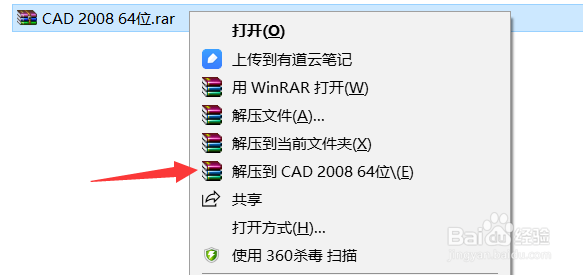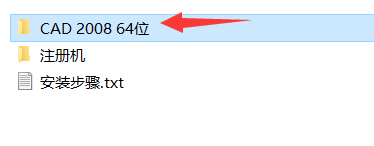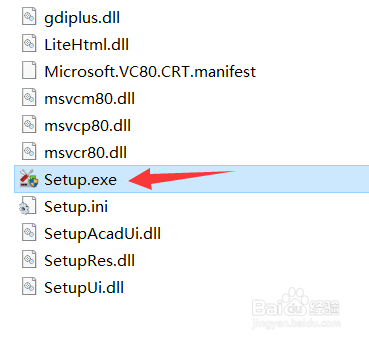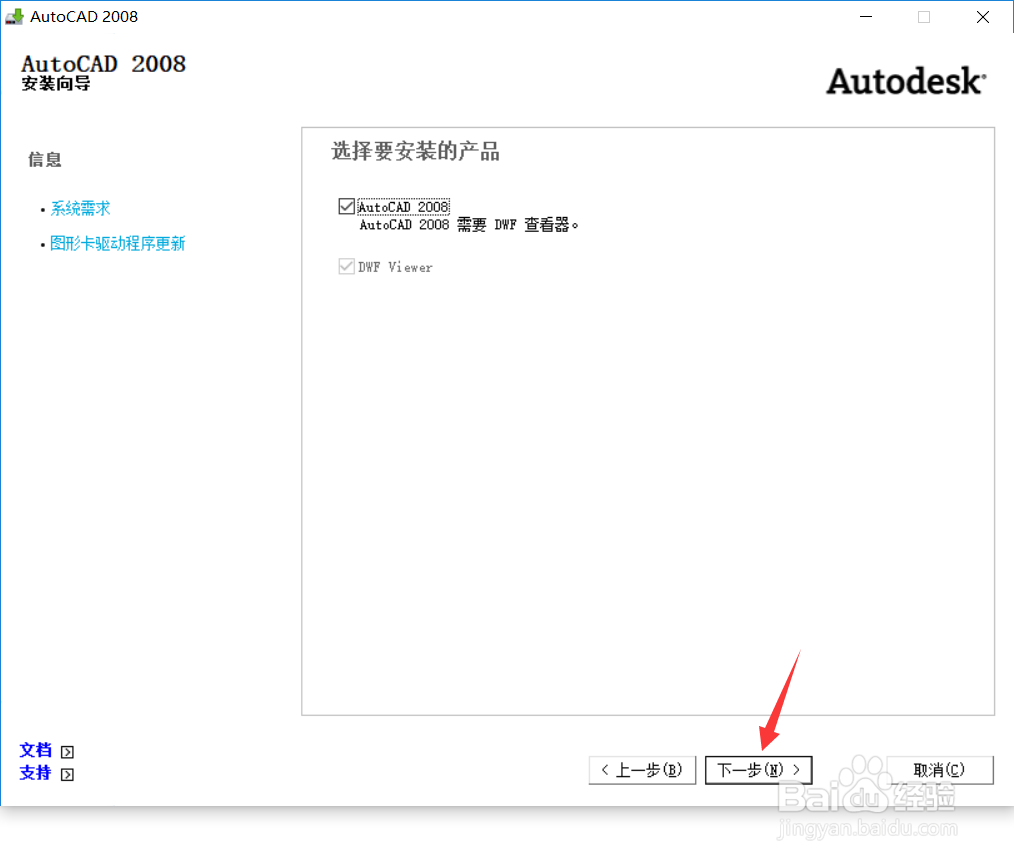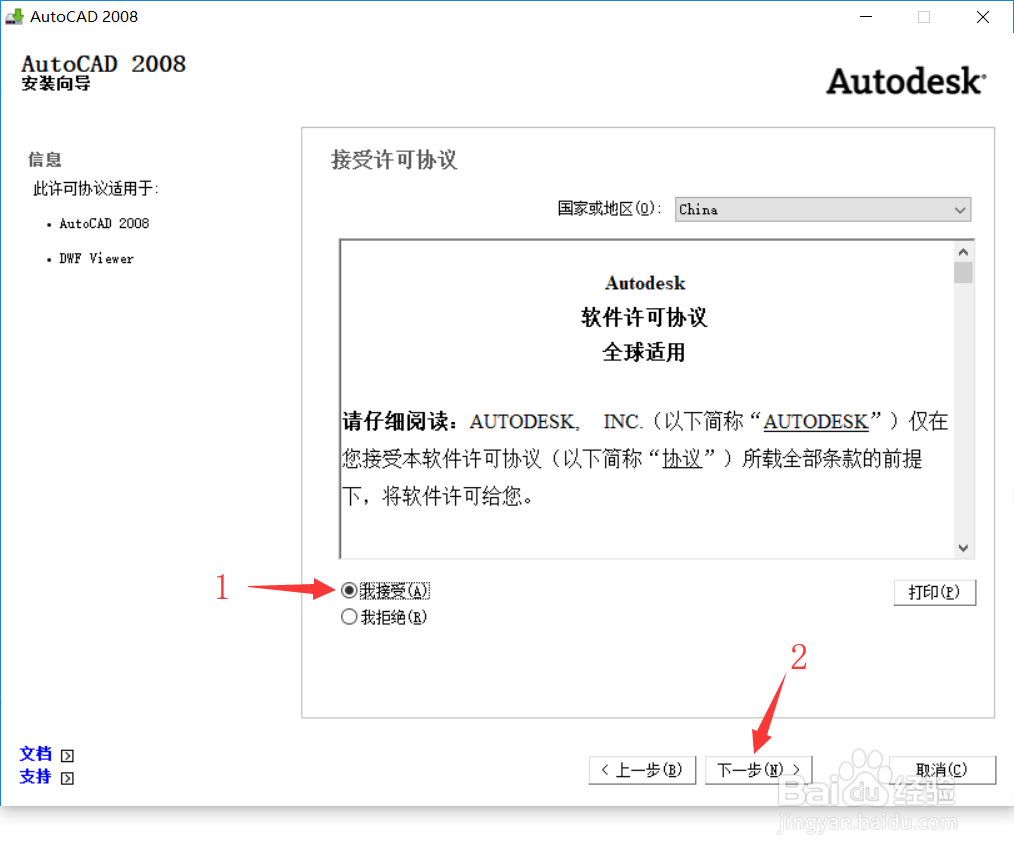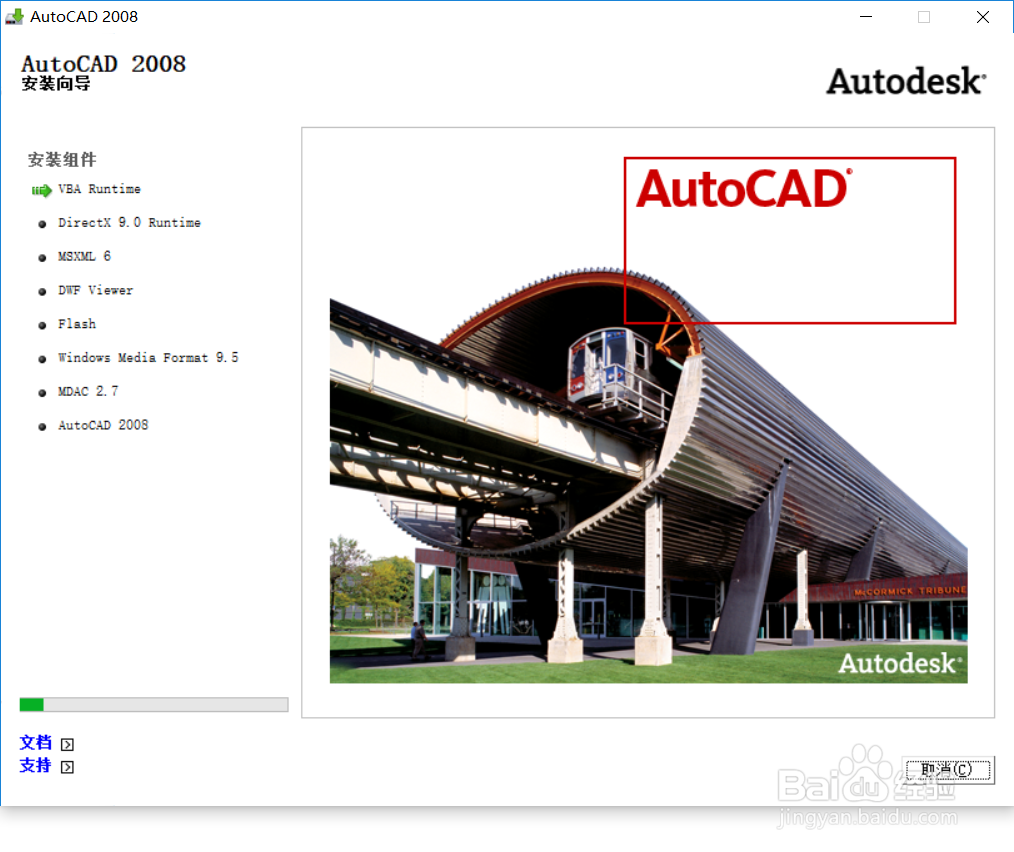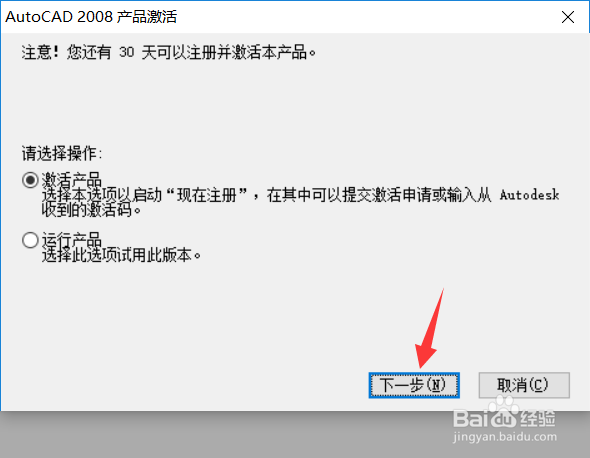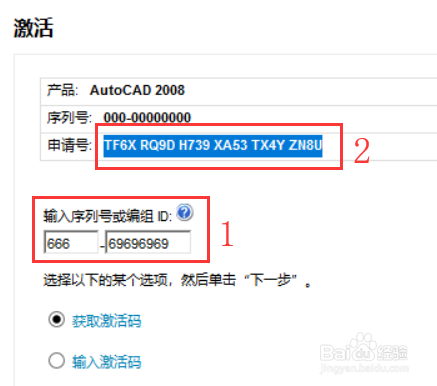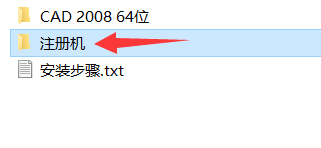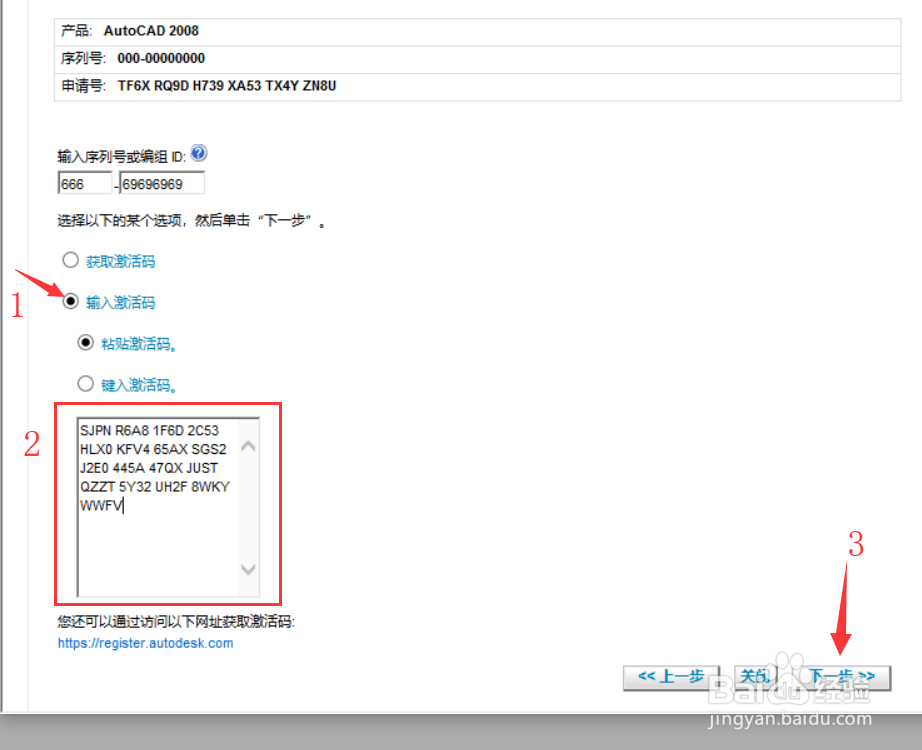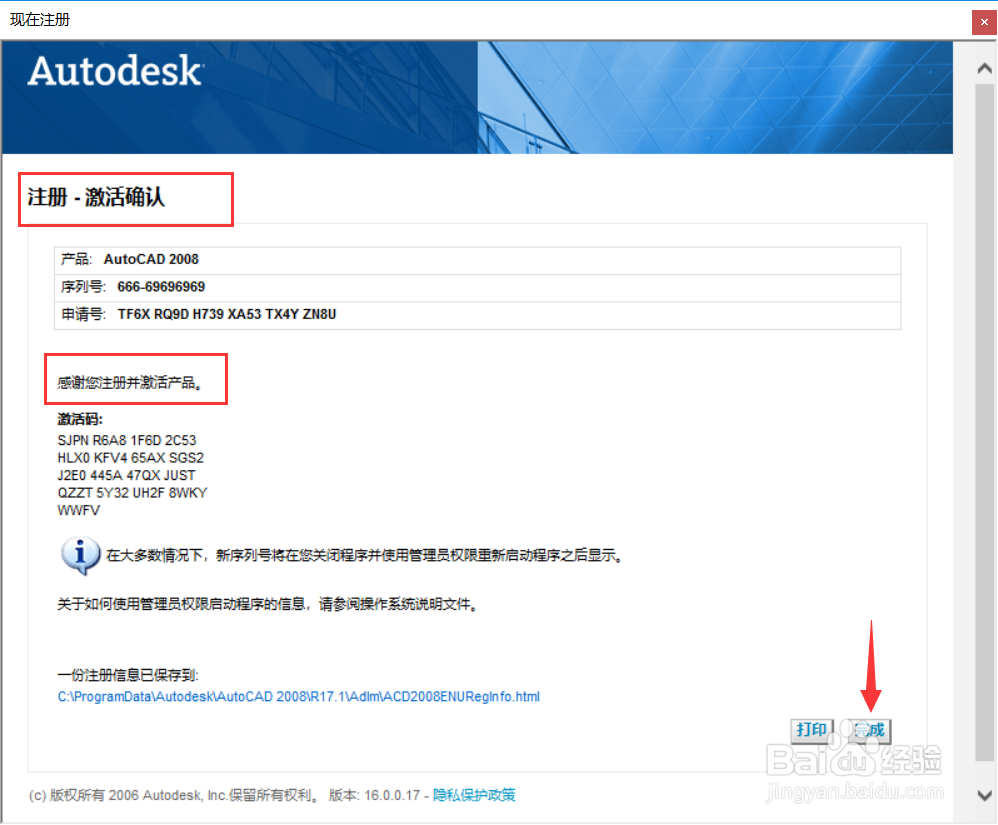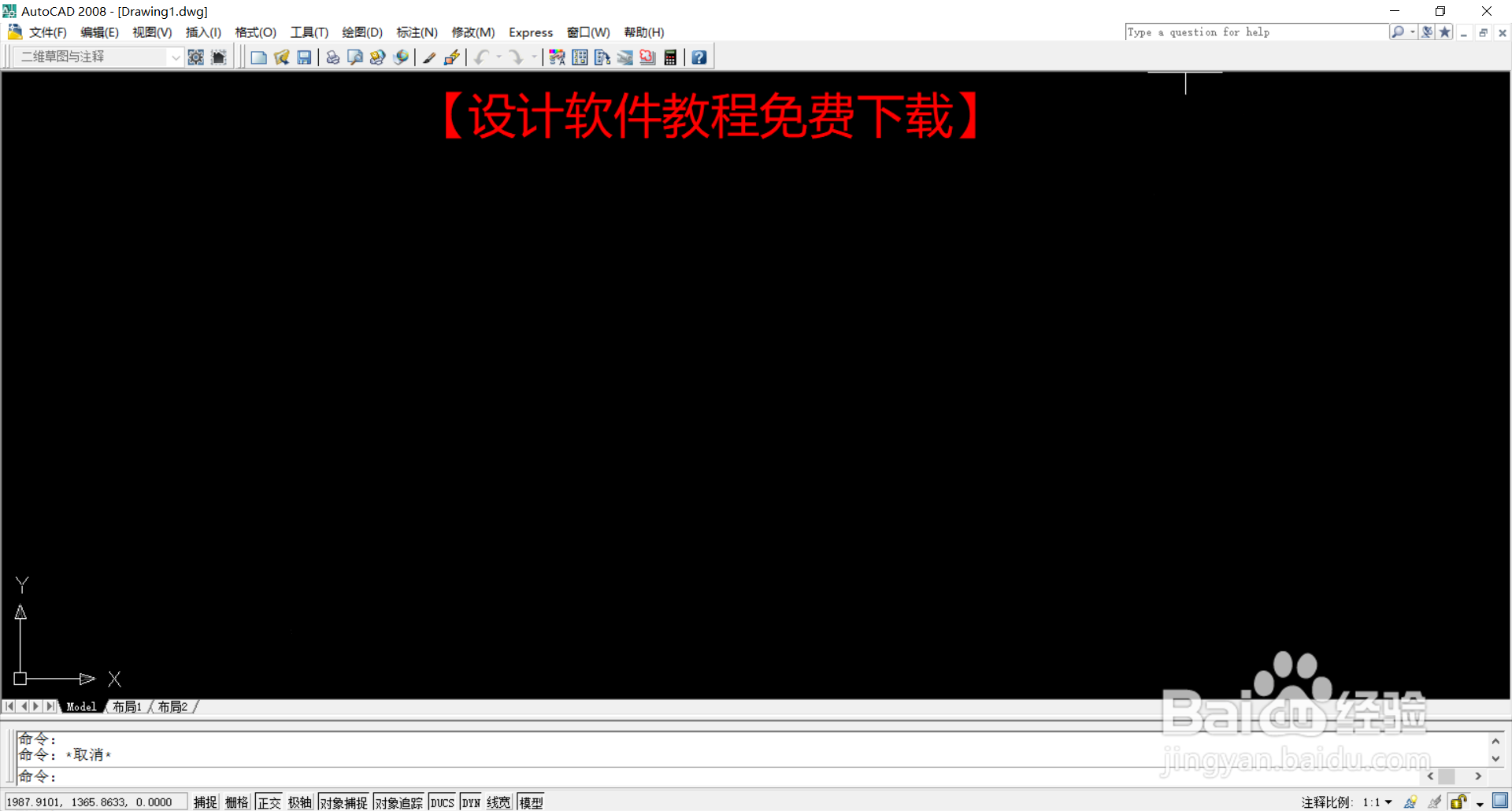Auto CAD 2008软件下载及安装教程
1、点击软件安装包,鼠标右击选择解压到CAD 2008 64位
2、打开解压的CAD 2008 64位文件夹
3、找到Setup,双击打开
4、点击安装产品
5、点击下一步
6、点击下一步
7、点击我接受,在点击下一步
8、用户信息随便填写,在点击下一步
9、点击安装
10、安装中
11、跳出下图提示为正常错误提示,点击确定继续安装
12、点击完成
13、打开软件
14、点击下一步
15、输入系列号:666-69696969在(用快捷键Ctrl+C)复制申请号
16、回到刚解压的文件夹找到注册机文件夹打开
17、鼠标右击CAD-2008 注册机选择以管理员身份运行
18、把刚复制的申请号(用快捷键Ctrl+V)粘贴到上面第一个框内在点击Calculate
19、(用快捷键Ctrl+C)复制计算出来的激活码
20、选择输入激活码,在把刚复制的激活码(用快捷键Ctrl+V)粘贴到框内,在点击下一步
21、看到激活确认说明激活成功,在点击完成
22、这里可以选择不在显示此消息,在点击确定
23、安装完成
声明:本网站引用、摘录或转载内容仅供网站访问者交流或参考,不代表本站立场,如存在版权或非法内容,请联系站长删除,联系邮箱:site.kefu@qq.com。
阅读量:74
阅读量:93
阅读量:93
阅读量:63
阅读量:94